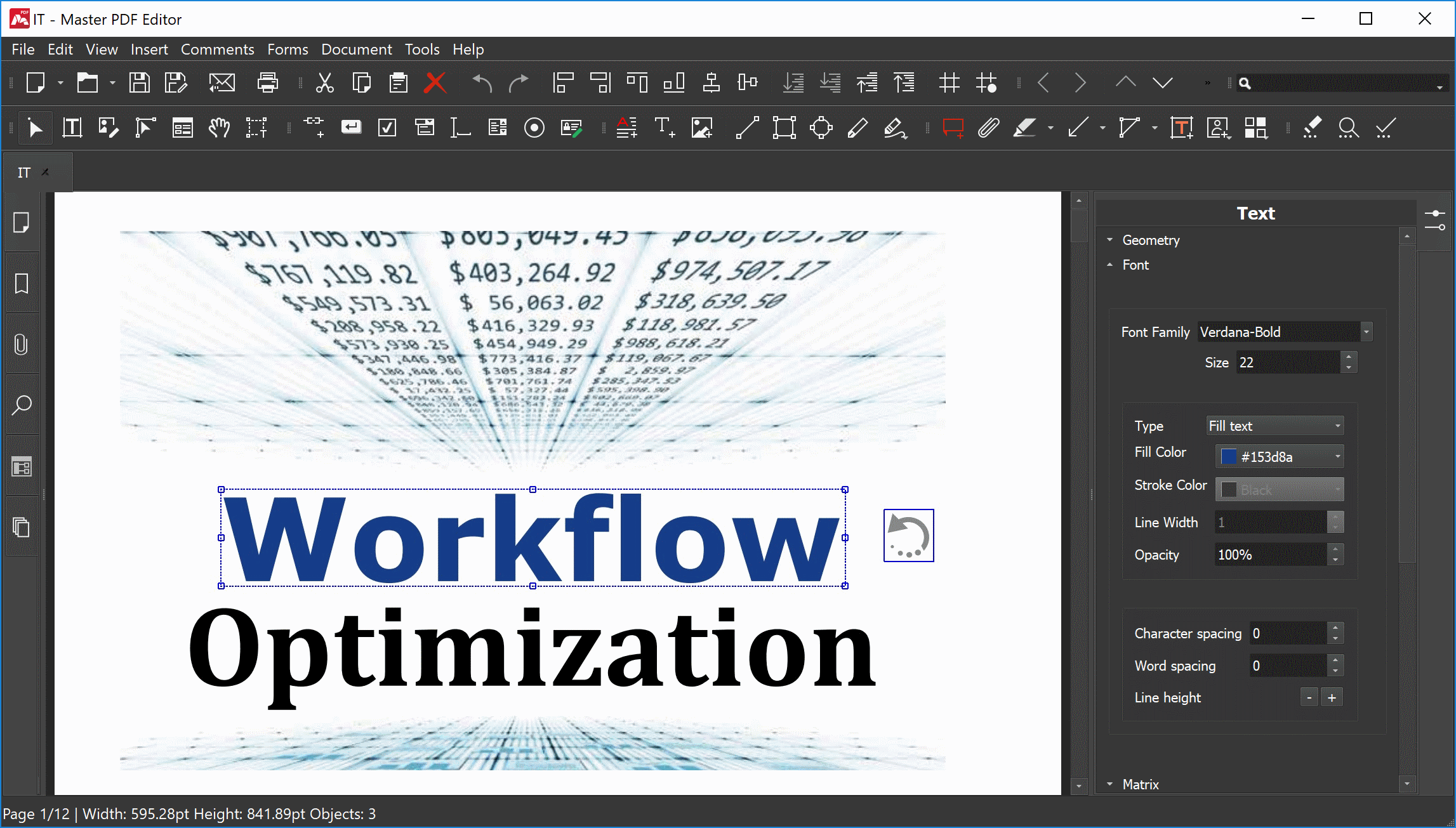Просмотр комментариев в формате PDF
В Ubuntu 10.04 Evince не отображает комментарии в аннотированном PDF-файле. Или, по крайней мере, таков мой опыт, когда я пытался их просмотреть. Я искал информацию об этом и обнаружил, что некоторые люди, которые жаловались на эту функцию, отсутствуют.
Мне интересно, есть ли у кого-нибудь предложения для хорошего средства просмотра PDF, которое работает в gnome и отображает комментарии в аннотированном файле PDF. Мне не важно, чтобы самому аннотировать файл прямо сейчас, я просто хочу иметь возможность просматривать комментарии, сделанные кем-то другим.
4 ответа
Похоже, Adobe отвернулась от сообщества Linux, поэтому я должен обновить этот ответ. Я полагаю, вы перешли на последнюю версию Ubuntu или хотя бы одну, которая может использовать более мощные приложения с открытым исходным кодом ниже.
Зрители с возможностями просмотра аннотаций
Зрители с открытым исходным кодом
Okular
Приложение, основанное на KDE, работает нормально и выглядит нормально в Gnome, одном из лучших приложений с открытым исходным кодом, которое может как просматривать, так и создавать аннотации, обратите внимание, что это приложение может делать стандартные и нестандартные аннотации. Вы можете создавать аннотации, которые могут просматривать все зрители, которые поддерживают стандарт pdf для аннотаций.
Вы можете создавать аннотации, которые не мешают работе с документом, вам нужно будет использовать Okular для их просмотра, затем они могут быть преобразованы в стандартные аннотации, если вам нужно.
выказывать
Средство просмотра по умолчанию на Ubuntu и большинстве рабочих столов на основе Gnome, последние теперь имеют несколько ограниченную поддержку стандартного просмотра PDF-аннотаций.
Собственные решения
PDF Studio Pro
Очень хороший полнофункциональный просмотрщик и редактор PDF от Qoppa Software, есть пробные версии, доступные для стандартных и профессиональных, у Pro есть большая часть возможностей дорогих инструментов от Adobe.
Некоторые заметные особенности про версии- Редакция, заблокировать части документов, которые вы не хотите, чтобы люди видели.
- OCR, сделайте отсканированный PDF доступным для поиска
- Цифровая подпись, подписывать документы, добавлять изображение подписи.
- Создать и заполнить формы
- Инструмент измерения, измерение с использованием масштабных коэффициентов, определение типа CAD.
Ками (ранее известный PDF)
Kami - это решение на основе браузера, оно может просматривать стандартные аннотации, создавать нестандартные аннотации, это работает с браузером Google Chrome, вы можете сохранять аннотированные PDF-файлы на Google Диске, читать PDF-документы с веб-страниц и загружать их на рабочий стол или сохранять на Google Drive. может заменить просмотрщик PDF по умолчанию в Chrome. Доступны бесплатные, премиум и рабочие версии, премиум-версия стоит 15 долларов в год, а рабочая версия - 50 долларов в год.
Некоторые функции работы- Ocr, создать для поиска PDF.
- Неограниченная электронная подпись
- Неограниченное количество файлов для разделения
- Неограниченное количество файлов для слияния
Для просмотра комментариев в PDF-файлах под Linux вы можете использовать текущую версию Firefox. Просто перетащите файл PDF в окно браузера или укажите абсолютный путь к данному файлу в строке адреса (т.е. /home/username/Documents/file.pdf) и нажмите Enter.
Если вы используете более старую версию Firefox, возможно, эта функция отключена по умолчанию (поскольку иногда это вызывало проблемы; на странице howtogeek.com есть статья, в которой описано, как ее включить). Вы также можете установить его как аддон из:
Насколько я знаю, в Ubuntu нет собственных приложений, которые бы открывали аннотированные PDF-файлы "чисто". Я пытался открыть с evince, xpdf, xournal, inkscape и не повезло.
Хорошей новостью является то, что я нашел "грязный" способ просмотра текста аннотации с помощью openoffice, Точнее, аннотированный текст можно прочитать в openoffice writer,
Я успешно просмотрел аннотированный текст в OpenOffice 2.4, поэтому более новая версия может отображаться лучше [К сожалению, я новичок в AskUbuntu, поэтому не могу опубликовать скриншот здесь].
Прежде всего, для "чистого" просмотра аннотированного текста в формате PDF вам необходимо зависеть от приложений Windows (таких как Foxit Feader и т. Д.), Установленных через Wine,
Современный браузер, похоже, может открывать PDF-файлы и отображать аннотации.
Я могу подтвердить для Chrome, другой плакат здесь указал на это для Firefox.
Вы можете просто переместить на него PDF-файл.
И я только что узнал: Adobe Reader 9 есть в моей системе и отлично работает (Ubuntu 18.04).
Возможно, вам придется изменить AdobeReader.desktop в
/opt/Adobe/Reader9/Resource/Support/
or
/usr/share/applications/
Добавьте%U в конец строки Exec=, чтобы она выглядела примерно так:
Exec=acroread %U
Нашел в убунтуфоруме
Мастер PDF Editor
Master PDF Editor - еще одна программа для редактирования PDF-файлов в Linux. Это позволяет создавать, редактировать, просматривать, шифровать, подписывать и распечатывать интерактивные документы PDF.
Это проприетарное программное обеспечение, но также может использоваться незарегистрированным; дополнительная информация на https://code-industry.net/free-pdf-editor/
Загрузите на https://code-industry.net/free-pdf-editor/ новейший пакет deb и установите его или используйте
wget https://code-industry.net/public/master-pdf-editor-5.1.12_qt5.amd64.deb
sudo apt install ./master-pdf-editor-5.1.12_qt5.amd64.deb